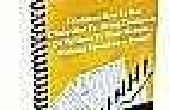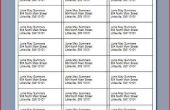Wanneer u een document schrijft, kunt u dat elke nieuwe alinea ingesprongen. In plaats van tabblad in voor elke nieuwe alinea, kunt u uw document laten inspringen van een bepaalde afstand automatisch instellen. Het is makkelijker op u, en zorgt ervoor dat er geen punt die je vergeten laten inspringen.
Open een nieuw document in uw Open Office-programma. Een lege pagina wordt weergegeven.
Klik op het tabblad "Opmaak" aan de bovenkant van de pagina. Een scroll naar beneden de lijst wordt weergegeven.
Klik op "Lid" van dat scroll naar beneden de lijst. Een pop omhooggaande doos verschijnt op uw scherm.
Waar het zegt "Eerste lijn" in de pop omhooggaande doos zoeken en markeer het nummer tegenover het.
Typ in het nummer dat u nodig voor uw auto streepje of wijzig het nummer met met behulp van de schuifpijlen. Een ideale streepje moet worden vastgesteld op.3 of.5.
Plaats een vinkje in het "Automatic" vak rechtstreeks onder waar het zegt "Eerste lijn." Dit zal automatisch laten inspringen van elke nieuwe alinea elke keer je voer.
Klik op de "OK" knop aan de onderkant van de pop omhooggaande doos.
- Hebt u tekst die u al hebt getypt en wilt wijzigen om automatisch elke nieuwe alinea laten inspringen, selecteert u de tekst die u wenst te wijzigen of gebruik 'Ctrl A' om alle tekst te selecteren. Ga vervolgens verder met de stappen voor het gebruik van de functie automatisch inspringen.